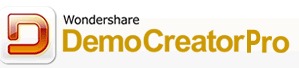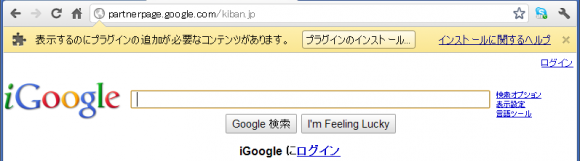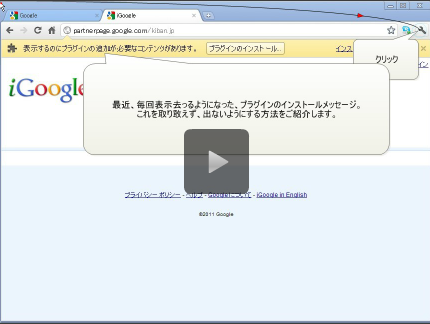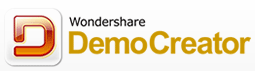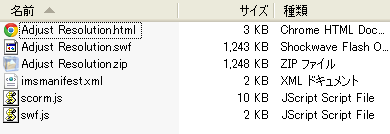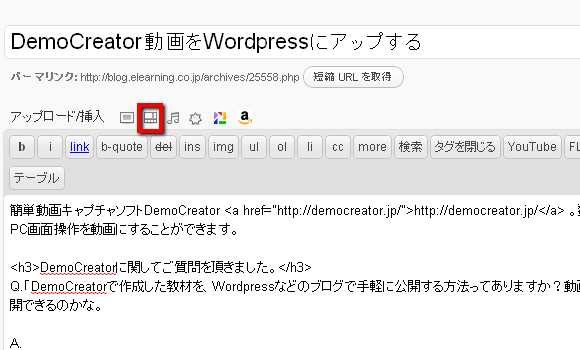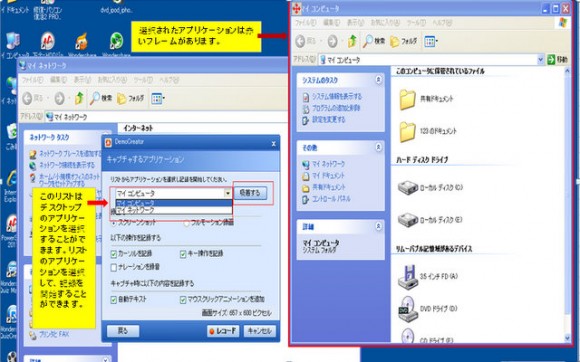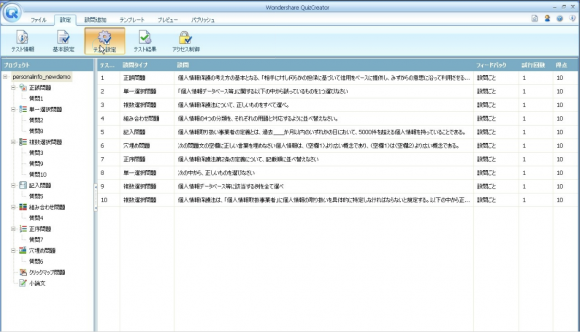キーワードは「コスト削減」と「教育効果」2012年2月3日発行
■□■━━━━━━━━━━━━━━━━━━━━━━━━■□■
eラーニング導入こぼれ話 Vol.0075
■□■━━━━━━━━━━━━━━━━━━━━━━━━■□■
「最高の学びをすべての人に!」
こんにちは!いつも大変お世話になっております、株式会社キバンインターナショナルの田中です。
新しく導入したPCソフトの操作方法。
使い方が分からず社内で何度も人に聞いたりしていませんか?あるいは、何度も同じことを教えたりしていませんか?
そんなときに便利なのが、動画キャプチャソフトです。
操作画面を、クリックだけの簡単録画。再生すれば動画で分かりやすく理解できます。
教える方も1度録画するだけで済んでしまうので、社内のeラーニングでもかなり活用されています。
今回は、私たちキバンインターナショナルが新発売した動画キャプチャソフトDemoCreatorPro http://pro.democreator.jp/ のご紹介です。
前作のDemoCreatorよりもかなりパワーアップして使いやすくなっています。どうぞご覧ください。
━━━━━━━━━━━━━━━━━━━━━━━━━━━━━━
●今回のポイント
1. わかりやすい操作マニュアルを作成
2. iPadで動画マニュアルを活用
3. 書き出し形式一覧
4. パブリッシュ後の動画がさらにキレイに
5. 使いやすく・かゆいところに手が届く編集機能
━━━━━━━━━━━━━━━━━━━━━━━━━━━━━━
===(お知らせ)=====================
新発売!
●簡単にPCの画面を動画録画できるキャプチャソフト
『DemoCreatorPro』・・・33,600円(税込)
30日間無料お試しダウンロードはこちらからどうぞ。
http://pro.democreator.jp/
==============================
━━━━━━━━━━━━━━━━━━━━━━━━━━━━━━
【main contents】動画キャプチャがさらに便利に。DemoCreatorPro新発売!
━━━━━━━━━━━━━━━━━━━━━━━━━━━━━━
●わかりやすい操作マニュアルを作成
業務の引継ぎを教えるのは大変。
そんなときは、DemoCreatorProの出番です!
説明ムービーを短時間で作成できるので、操作の流れを円滑に伝えることが出来ます。
また、キャプチャした動画に吹き出しやテキストを追加することができるので、難しい操作でも、わかりやすく相手に伝えることが出来ます。
RECボタンで録画の開始と終了を行うだけの簡単操作なので、どなたでも簡単に動画マニュアルが作成できます。
●iPadで動画マニュアルを活用
DemoCreatorProは、キャプチャした動画を、eラーニング向けはもちろん、様々な形式で書き出せます。
作成した動画マニュアルは、Windows・MacなどのPC、iPhone・iPad・Androidなどのスマートフォンでも再生できます。
PC向けに動画マニュアルを作成した場合、その動画マニュアルをPCで見てしまうと、操作を覚えたいソフトの画面を見るのがちょっと大変。
なぜなら、ウィンドウを切り替えながら見るのは、画面をしょっちゅう切り替える作業が必要になりますし、なにより同時に見ることができません。
また、2つのウィンドウに分割すると、それぞれのウィンドウのサイズが小さくなってしまい、やはり少々見ずらくなってしまいます。
そんなときはiPadで見ると便利です。
これまでに動画マニュアルを作成した企業様からも、iPadを片手に動画マニュアルを見て、PCで実際に操作しながら活用していると伺っています。
また、iPadは持ち運びが簡単なので、いつでもどこでも学べるeラーニングとしても便利です。